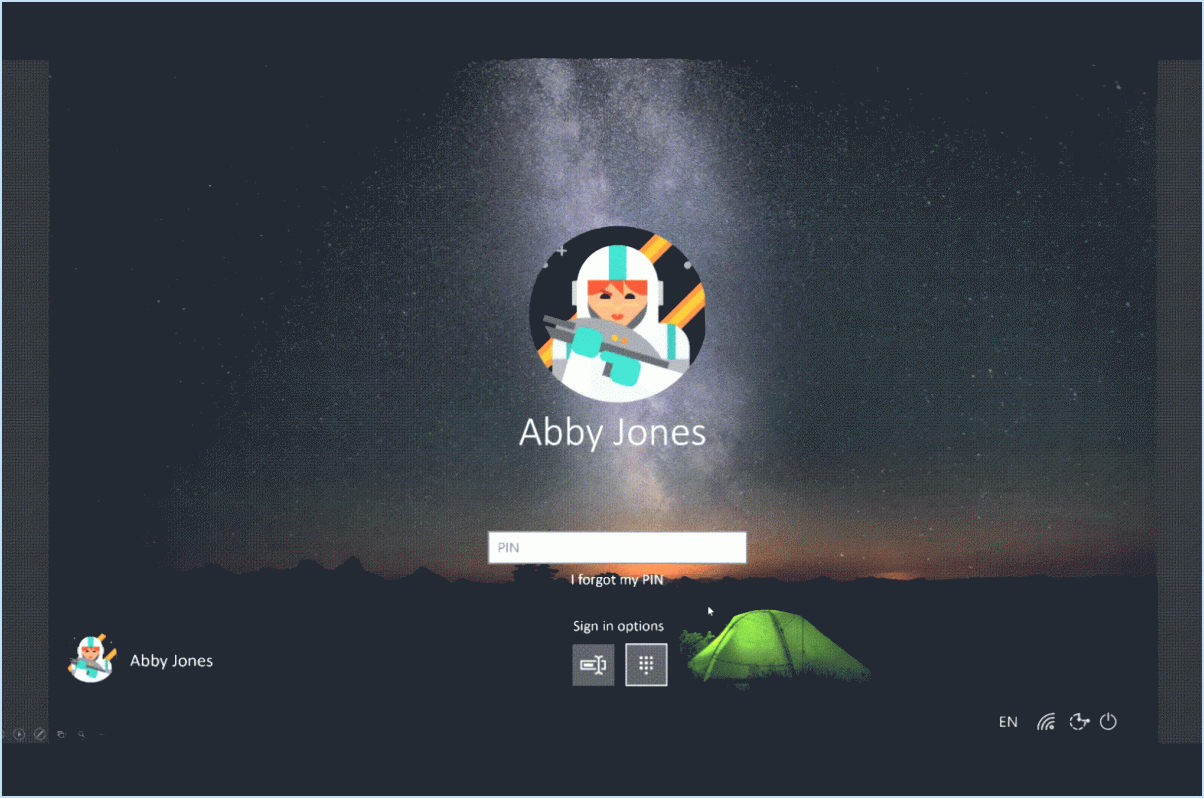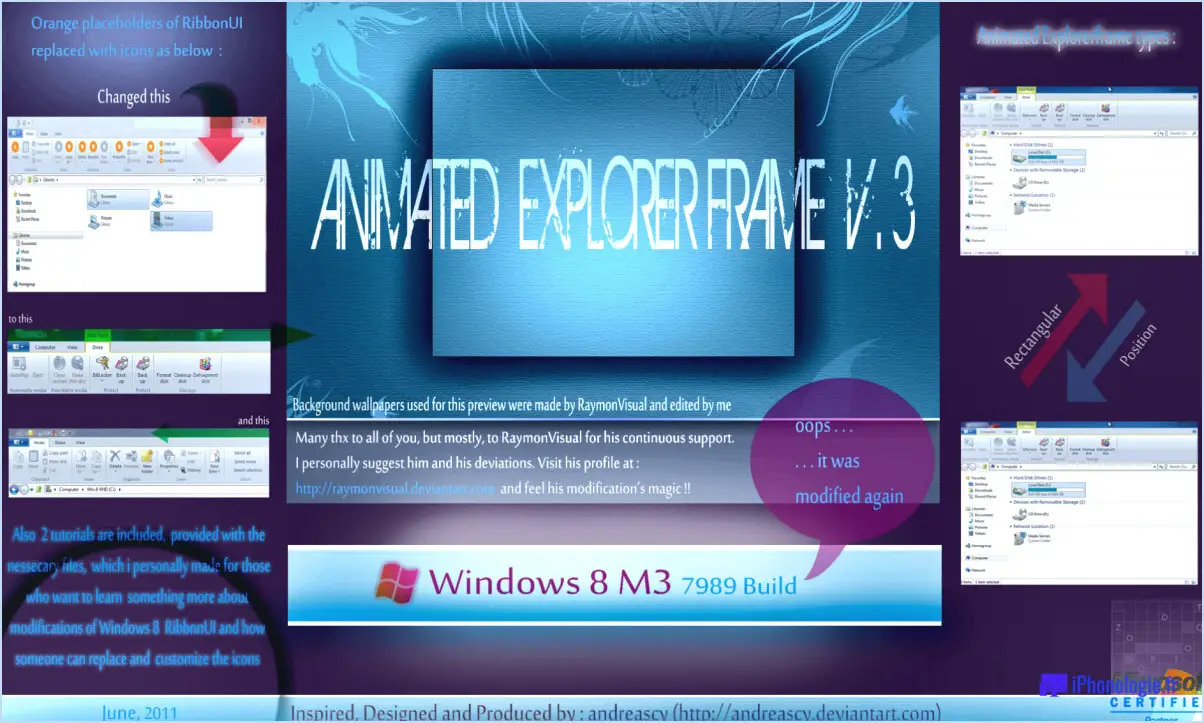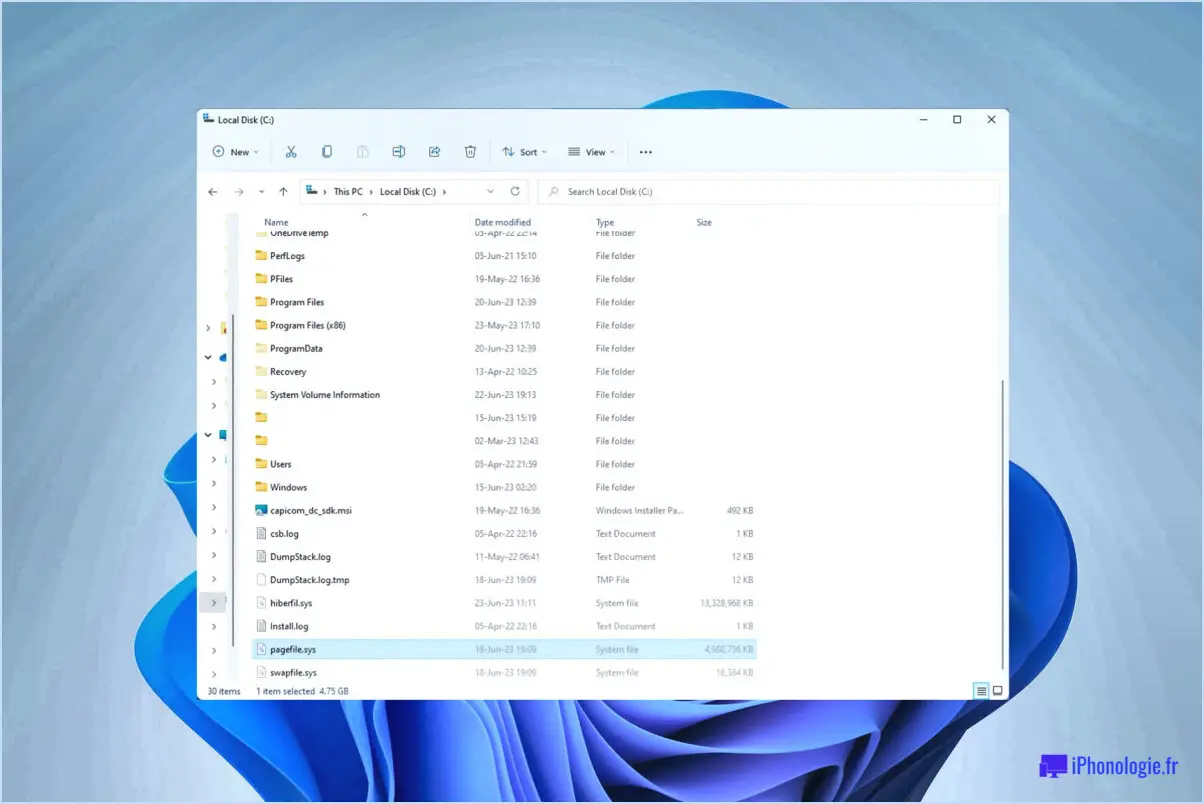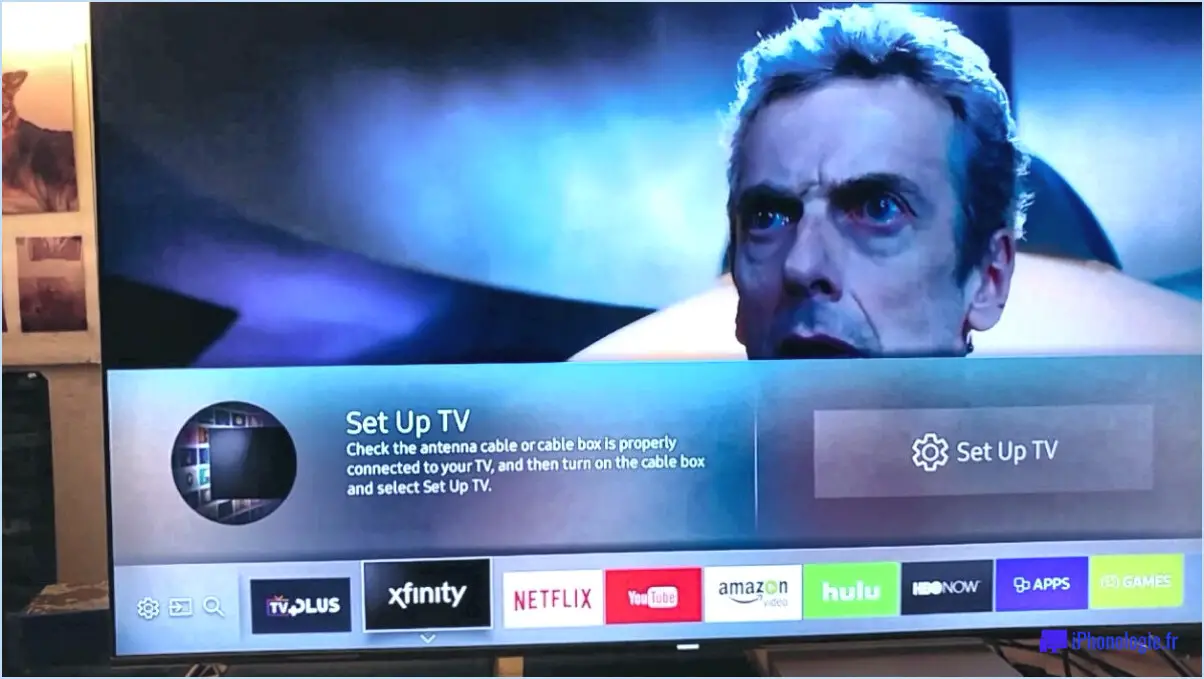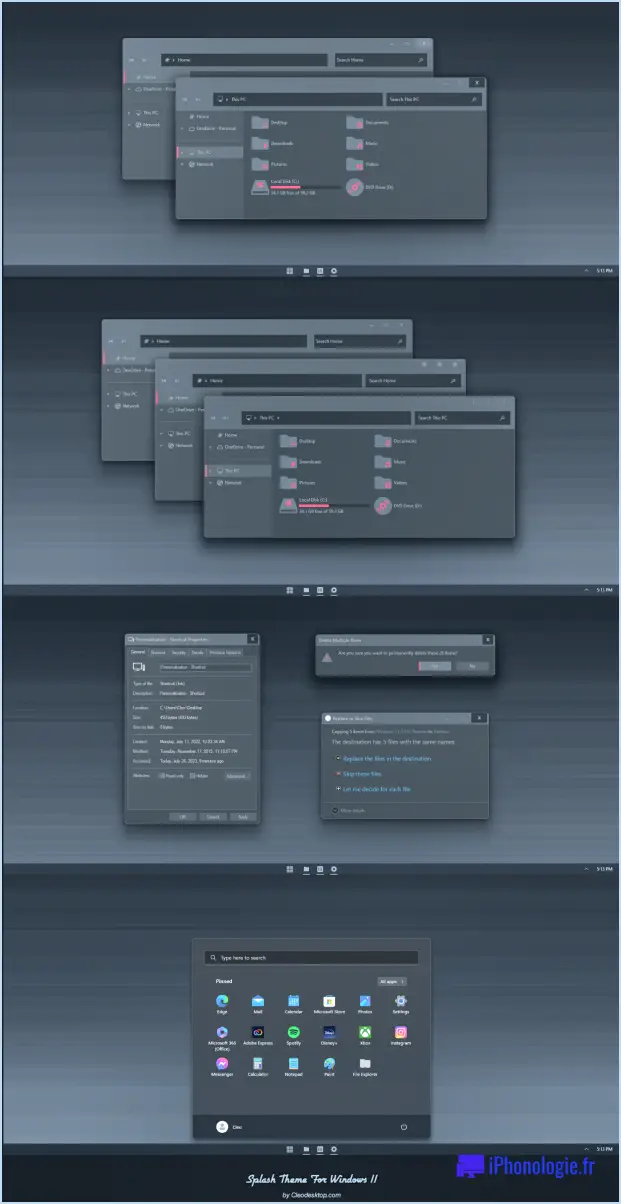Comment transférer des fichiers volumineux d'un ordinateur à un autre?
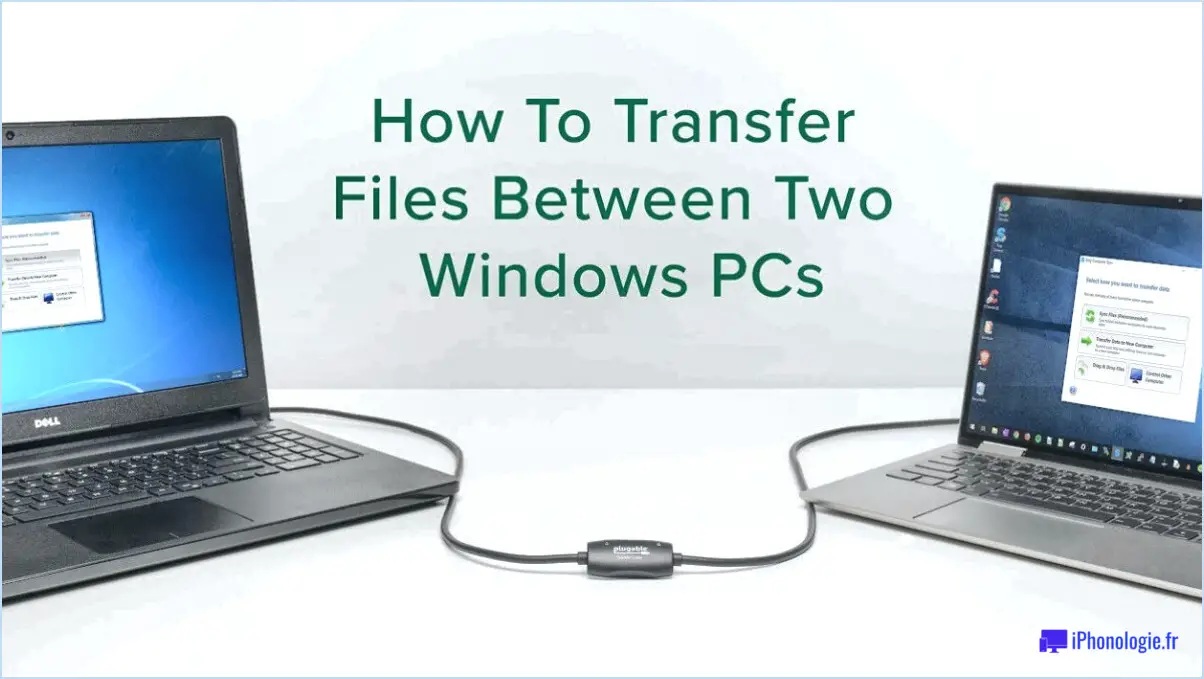
Lorsqu'il s'agit de transférer des fichiers volumineux d'un PC à un autre, vous disposez de deux options fiables :
- La clé USB ou le disque dur externe :
Si vous préférez une méthode directe et hors ligne, l'utilisation d'une clé USB ou d'un disque dur externe est une solution simple. Il vous suffit de connecter le périphérique de stockage à votre PC source, d'y copier les fichiers souhaités, de le déconnecter en toute sécurité, puis de le connecter au PC cible. Copiez les fichiers du périphérique vers l'emplacement de votre choix sur le nouvel ordinateur. Cette méthode fonctionne bien pour les fichiers de taille moyenne et ne nécessite pas de connexion internet.
- Services de stockage en nuage - Dropbox ou Google Drive :
Si l'accessibilité en ligne et la commodité sont vos priorités, les services de stockage en nuage offrent une excellente solution. Suivez les étapes suivantes :
a. Télécharger: Connectez-vous à votre service de stockage en nuage préféré (par exemple, Dropbox ou Google Drive) sur votre PC source. Téléchargez les fichiers volumineux sur votre compte de stockage en nuage.
b. Synchroniser: Installez l'application correspondante ou accédez au service via un navigateur web sur votre PC cible. Connectez-vous à votre compte et autorisez la synchronisation des fichiers.
c. Télécharger: Une fois synchronisés, les fichiers volumineux seront disponibles sur votre PC cible. Téléchargez-les et enregistrez-les à l'emplacement souhaité.
N'oubliez pas que vos vitesses de chargement et de téléchargement, ainsi que la taille de votre plan de stockage sur le cloud, peuvent influer sur le temps de transfert et l'espace disponible.
N'oubliez pas que la méthode que vous choisissez doit correspondre à vos besoins spécifiques et à votre situation. Pour des transferts en toute transparence, assurez-vous que votre clé USB ou votre disque dur externe est compatible avec les deux ordinateurs. Lorsque vous utilisez le stockage en nuage, une connexion internet stable est essentielle pour un transfert de fichiers efficace. Choisissez l'option qui convient le mieux à votre situation, que vous privilégiez les transferts directs hors ligne ou la commodité de l'accès en ligne.
Comment transférer des données d'un ordinateur à l'autre?
Jusqu'à transférer des données de PC à PC, considérez les méthodes suivantes :
- Clé USB: Copiez les fichiers sur une clé USB et branchez-la sur le nouvel ordinateur. Glissez-déposez les fichiers pour un transfert rapide.
- Connexion au réseau: Utilisez un câble Ethernet ou le Wi-Fi pour connecter les deux ordinateurs. Activez le partage de fichiers et accédez aux données entre eux.
- Services en nuage: Téléchargez des données sur des plateformes cloud telles que Google Drive ou Dropbox, puis téléchargez-les sur le nouveau PC.
- Disque dur externe: Connectez un disque dur externe au PC source, copiez les fichiers, puis connectez-le au PC cible.
- CD/DVD: Graver des données sur un CD/DVD à partir du PC source, puis l'insérer dans le nouveau PC pour le récupérer.
Choisissez la méthode qui vous convient le mieux pour un transfert de données en toute transparence.
Quel est le moyen le plus rapide de transférer des fichiers entre ordinateurs?
Le moyen le plus rapide de transférer des fichiers entre ordinateurs est d'utiliser des connexions réseau directes. L'utilisation d'un câble Ethernet Gigabit ou d'une connexion Wi-Fi rapide permet de transférer des fichiers à grande vitesse entre les appareils. En outre, les périphériques de stockage externes USB 3.0 ou plus offrent des taux de transfert de données rapides. Une autre méthode efficace consiste à utiliser des outils de transfert de fichiers peer-to-peer (P2P) tels que Resilio Sync ou BitTorrent Sync, qui permettent des transferts rapides et directs sans dépendre de serveurs externes. N'oubliez pas de vérifier la compatibilité du réseau et de l'appareil afin d'optimiser la vitesse de vos transferts de fichiers.
Comment envoyer un fichier de 200 gigaoctets?
Pour envoyer un fichier de 200GB, considérez les options suivantes :
- Clé USB : Transférez le fichier sur une clé USB de grande capacité et remettez-la physiquement.
- Service en ligne : Utilisez des plateformes basées sur le cloud comme Google Drive, Dropbox ou OneDrive, qui offrent des capacités de partage de fichiers volumineux.
- Service de stockage local : Utilisez un réseau local ou un disque dur externe pour partager le fichier dans votre entourage.
N'oubliez pas de vous assurer que des connexions sécurisées et de vérifier la capacité de stockage du destinataire avant l'envoi.
Comment transférer des fichiers d'un PC à l'autre à l'aide d'un câble USB C?
Pour transférer des fichiers d'un PC à un autre à l'aide d'un câble câble USB C plusieurs options s'offrent à vous.
- Transfert de fichiers Windows: Connectez les deux PC à l'aide du câble USB C. Sur le PC source, ouvrez l'explorateur de fichiers et localisez les fichiers que vous souhaitez transférer. Cliquez avec le bouton droit de la souris sur ces fichiers, choisissez "Envoyer à", puis sélectionnez le PC de destination connecté au câble USB C. Les fichiers seront copiés.
- Boîtier de lecteur externe: Si l'un des PC ne dispose pas d'un port USB C, vous pouvez utiliser un lecteur externe . boîtier pour lecteur externe qui prend en charge l'USB C. Insérez le disque de stockage (par exemple, HDD, SSD) dans le boîtier et connectez-le à l'ordinateur source via l'USB C. Copiez les fichiers sur le disque. Ensuite, déconnectez le boîtier du PC source et connectez-le au PC de destination via USB C. Copiez les fichiers du lecteur externe vers le PC de destination.
N'oubliez pas de vérifier la compatibilité et de vous assurer que les deux PC reconnaissent le câble USB C pour un transfert de fichiers transparent.
Comment transférer des fichiers d'un PC à l'autre à l'aide d'un câble Ethernet?
Pour transférer des fichiers d'un PC à un autre à l'aide d'un câble Ethernet, procédez comme suit :
- Connectez les deux PC à l'aide d'un câble Ethernet.
- Configurez un partage réseau sur le PC source en cliquant avec le bouton droit de la souris sur le dossier que vous souhaitez partager et en sélectionnant "Propriétés", puis "Partage" et enfin "Partage".
- Accédez au dossier partagé sur le PC de destination en tapant l'adresse réseau du PC source (par exemple, sourcePCname) dans la barre d'adresse de l'explorateur de fichiers.
- Copiez et collez ou faites glisser et déposez les fichiers que vous souhaitez transférer.
Vous pouvez également utiliser des programmes de partage de fichiers tels que le partage de fichiers Windows ou AFP pour Mac.
Comment puis-je envoyer des fichiers de 100 Go gratuitement?
Pour envoyer des fichiers de 100 Go gratuitement vous disposez de plusieurs options :
- SendOwl: Ce service offre un moyen transparent de transmettre gratuitement des fichiers volumineux, tout en vous permettant de suivre en ligne l'évolution de leur livraison.
- Dropbox et OneDrive: Utilisez ces plateformes populaires de partage de fichiers. Partagez les fichiers avec vos destinataires, en leur permettant de télécharger directement le contenu.
- Google Drive et iCloud: Tirez parti des capacités des services de stockage en nuage. Téléchargez vos fichiers et partagez le lien d'accès pour faciliter le téléchargement.
Choisissez la méthode qui correspond le mieux à vos besoins, en veillant à ce que vos fichiers de 100 Go parviennent à leurs destinataires sans effort.
Puis-je transférer des fichiers d'un PC à l'autre via USB?
Oui, vous pouvez transférer des fichiers entre PC via USB. Pour ce faire, assurez-vous que les deux PC disposent de la même version du pilote USB. Connectez le câble USB entre les deux PC et ouvrez le gestionnaire de fichiers sur chaque PC. Vous pourrez voir les fichiers et les dossiers de l'autre PC.
WeTransfer est-il sûr?
WeTransfer est en effet un service de partage de fichiers sécurisé. Il donne la priorité à votre sécurité avec des mesures robustes telles que l'authentification à deux facteurs et le cryptage AES-256, garantissant que vos fichiers restent protégés pendant le transport. Son engagement à protéger vos données renforce la sécurité de vos transferts.